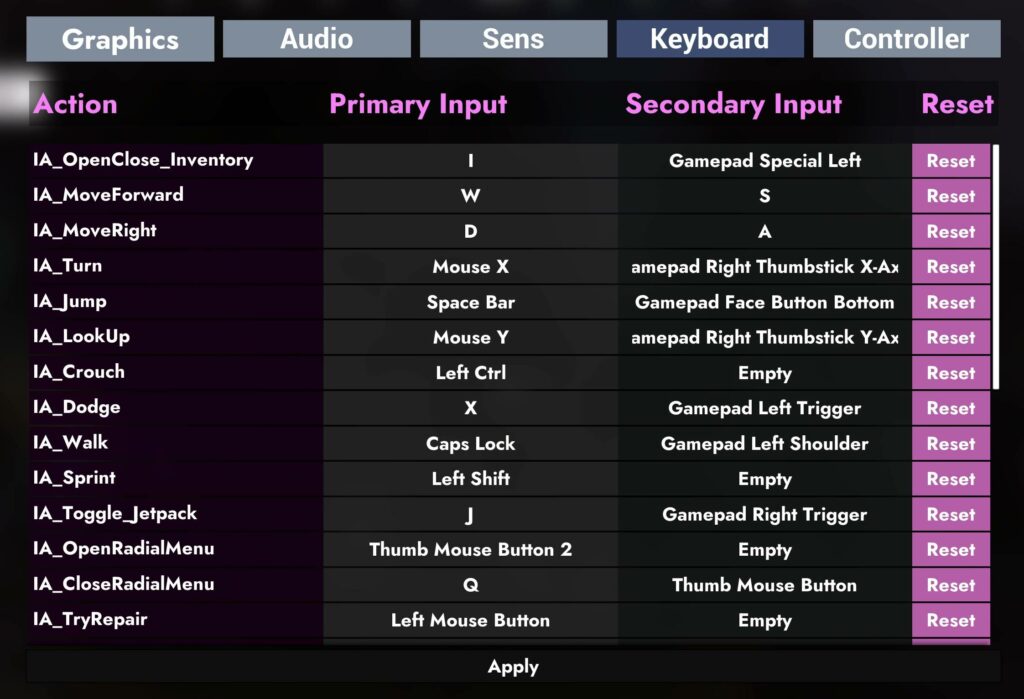Поскольку все оборудование и устройства различаются, Earniverse Metaverse предоставила страницу «настроек» внутри среды, чтобы пользователи могли настроить свои параметры в соответствии с конфигурацией их оборудования. Обратите внимание, что качество впечатлений будет различаться в зависимости от конфигураций и параметров, установленных каждым пользователем.
Как открыть страницу настроек? #
Каждый может легко изменить свои настройки, чтобы улучшить свои впечатления в Earniverse. Каждая конфигурация настроек уникальна как для «Основной карты Earniverse», так и для среды «Мой Миниверс», поэтому необходимо убедиться, что обе конфигурации настроены в соответствии с вашими ожиданиями и оборудованием.
Чтобы получить доступ к странице настроек, выполните следующие простые шаги:
- После входа в «Основную карту Earniverse» или «Мой Миниверс» перейдите на страницу «Главное меню», нажав кнопку «Escape» на клавиатуре
- Перейдите к миниатюре «Настройки» и нажмите на нужное меню, которое вы хотите настроить
- Сохраните изменения и вернитесь в игру
Примечание: Вы можете сбросить настройки на значения по умолчанию в любое время, если столкнетесь с проблемой и захотите перенастроить все.
Изменение конфигурации клавиатуры #
Чтобы обеспечить максимально комфортное использование для всех пользователей, настройки клавиатуры Earniverse доступны для индивидуальной настройки. В зависимости от личной конфигурации каждого пользователя, каждый может изменить различные доступные параметры клавиатуры.
Параметры, которые можно настроить, многочисленны и могут быть полностью изменены каждым пользователем, например:
- Открыть главное меню (по умолчанию: Пробел)
- Сохранение / Резервное копирование (по умолчанию: H)
- Движение вперед (по умолчанию: W)
- Движение назад (по умолчанию: S)
- Бег (по умолчанию: Левый Shift)
- Поворот налево (по умолчанию: A)
- Поворот направо (по умолчанию: D)
- Приближение / Удаление (по умолчанию: Прокрутка мыши)
- Прыжок (по умолчанию: Пробел)
- Присесть (по умолчанию: Левый Ctrl)
- Переключение Jetpack (по умолчанию: J)
- Использование Jetpack (по умолчанию: Двойной пробел)
- Взаимодействие с объектами (по умолчанию: E)
- Использование магического облака (по умолчанию: N)
- Использование зиплайна (по умолчанию: Z)
- Отображение их X/Y позиции на карте (по умолчанию: T)
- Отображение инвентаря (по умолчанию: I)
- Отображение журнала заданий (по умолчанию: L)
- Переключение между видом от первого / третьего лица (по умолчанию: V)
Примечание: Мы настоятельно рекомендуем каждому пользователю проверить и настроить параметры клавиатуры, чтобы понять различные доступные команды перед началом использования Earniverse Metaverse.